Ubuntu安装初始化
一、检查是否开启SSH服务
复制因为Ubuntu默认是不安装SSH服务的,所以在安装之前可以查看目前系统是否安装,通过以下命令:
ps -e |grep ssh
输出的结果ssh-agent表示ssh-client启动,sshd表示ssh-server启动。我们是需要安装服务端所以应该看是否有sshd,如果没有则说明没有安装。
安装SSH服务
复制sudo apt-get install openssh-client 客户端
sudo apt-get install openssh-server 服务器
或者
apt-get install ssh
二、查看并修改时区
复制root@kht:~# timedatectl
Local time: Sun 2022-11-13 08:26:10 UTC
Universal time: Sun 2022-11-13 08:26:10 UTC
RTC time: Sun 2022-11-13 08:26:10
Time zone: Etc/UTC (UTC, +0000)
System clock synchronized: yes
NTP service: inactive
RTC in local TZ: no
root@kht:~# timedatectl set-timezone "Asia/Shanghai"
三、设置root密码并允许root登录
复制#具体操作如下:
kht@kht:~$ sudo passwd
[sudo] password for kht:
New password:
Retype new password:
passwd: password updated successfully
kht@kht:~$ su root
Password:
#安装chrony、net-tools、vim、rpm、cron、pv
kht@kht: systemctl status cron
kht@kht: systemctl enable cron
#crontab 选择编辑器select-editor,修改下默认的编辑器为vim,选择编号3即可
root@kht:~# select-editor
Select an editor. To change later, run 'select-editor'.
1. /bin/ed
2. /bin/nano <---- easiest
3. /usr/bin/vim.basic
4. /usr/bin/vim.tiny
Choose 1-4 [2]: 3
复制sudo vim /etc/ssh/sshd_config
找到 PermitRootLogin prohibit-password
改成 PermitRootLogin yes
sudo systemctl restart sshd #重启 ssh
四、更换镜像源
阿里云Ubuntu:https://developer.aliyun.com/mirror/
清华Ubuntu:https://mirrors.tuna.tsinghua.edu.cn/help/ubuntu/
复制cd /etc/apt
cp sources.list sources.list.bak.20200622 # 备份源文件
> sources.list # 清空原文件内容
vim source.list # 将相关内容拷贝到该文件进行保存
apt-get update # 更新
ubuntu 20.04(focal)配置如下
复制deb http://mirrors.aliyun.com/ubuntu/ focal main restricted universe multiverse
deb-src http://mirrors.aliyun.com/ubuntu/ focal main restricted universe multiverse
deb http://mirrors.aliyun.com/ubuntu/ focal-security main restricted universe multiverse
deb-src http://mirrors.aliyun.com/ubuntu/ focal-security main restricted universe multiverse
deb http://mirrors.aliyun.com/ubuntu/ focal-updates main restricted universe multiverse
deb-src http://mirrors.aliyun.com/ubuntu/ focal-updates main restricted universe multiverse
deb http://mirrors.aliyun.com/ubuntu/ focal-proposed main restricted universe multiverse
deb-src http://mirrors.aliyun.com/ubuntu/ focal-proposed main restricted universe multiverse
deb http://mirrors.aliyun.com/ubuntu/ focal-backports main restricted universe multiverse
deb-src http://mirrors.aliyun.com/ubuntu/ focal-backports main restricted universe multiverse
#以下为新增
deb http://mirrors.aliyun.com/ubuntu/ trusty main universe restricted multiverse
ubuntu 22.04(jammy)配置如下
复制deb https://mirrors.aliyun.com/ubuntu/ jammy main restricted universe multiverse
deb-src https://mirrors.aliyun.com/ubuntu/ jammy main restricted universe multiverse
deb https://mirrors.aliyun.com/ubuntu/ jammy-security main restricted universe multiverse
deb-src https://mirrors.aliyun.com/ubuntu/ jammy-security main restricted universe multiverse
deb https://mirrors.aliyun.com/ubuntu/ jammy-updates main restricted universe multiverse
deb-src https://mirrors.aliyun.com/ubuntu/ jammy-updates main restricted universe multiverse
deb https://mirrors.aliyun.com/ubuntu/ jammy-proposed main restricted universe multiverse
deb-src https://mirrors.aliyun.com/ubuntu/ jammy-proposed main restricted universe multiverse
deb https://mirrors.aliyun.com/ubuntu/ jammy-backports main restricted universe multiverse
deb-src https://mirrors.aliyun.com/ubuntu/ jammy-backports main restricted universe multiverse
#以下为新增
deb http://mirrors.aliyun.com/ubuntu/ trusty main universe restricted multiverse
五、配置静态IP
输入route -n命令,打印路由表,这里主要是为了查看网关地址,后续会用到

修改网络配置信息
$ sudo vi /etc/netplan/00-installer-config.yaml,在其中找到对应网卡进行修改输入以下内容
复制network:
ethernets:
ens33: # 配置的网卡名称
dhcp4: no # 默认关闭dhcp4
dhcp6: no # 默认关闭dhcp6
addresses: [192.168.2.110/24] # 设置本机IP地址及掩码
gateway4: 192.168.2.2 # 设置网关
nameservers:
addresses: [114.114.114.114, 8.8.8.8] # 设置DNS
version: 2
renderer: networkd #指定后端网络服务,支持networkd(Systemd-networkd,默认)和 NetworkManager
配置完成后,保存并退出,执行命令可以让配置直接生效netplan apply 并测试
六、ubuntu 关闭防火墙命令
1、首先打开Ubuntu的终端命令行
要使用bash命令,我们需要打开终端工具,使用“alt+t”快捷键打开终端,也可以使用鼠标点击终端工具;
2、查看当前防火墙状态
使用sudo ufw status命令查看当前的防火墙状态:inactive状态是防火墙关闭状态 active是开启状态。
3、开启防火墙
使用sudo ufw enable命令来开启防火墙,通过sudo ufw status命令查看开启防火墙后的状态为active,说明防火墙开启成功。sudo ufw status命令查看当前的防火墙状态:inactive状态是防火墙关闭状态 active是开启状态。
4、关闭防火墙
在Ubuntu中,使用sudo ufw disable命令来关闭防火墙。执行该命令之后,使用sudo ufw status命令来查看当前防火墙的状态,如果是inactive 说明=防火墙已经关闭。
5、重启防火墙
sudo ufw reload
6、Ubuntu中其他常用的防火墙命令
ufw default allow/deny:外来访问默认允许/拒绝
ufw allow/deny 22:允许/拒绝 访问22端口,22后可跟/tcp或/udp,表示tcp或udp封包。
ufw allow/deny servicename:ufw从/etc/services中找到对应service的端口,进行过滤。
ufw allow proto tcp from 10.0.1.0/10 to 本机ip port 25:允许自10.0.1.0/10的tcp封包访问本机的25端口。
ufw delete allow/deny 20:删除以前定义的"允许/拒绝访问20端口"的规则
7、永久关闭swap
查看状态
sudo swapon --show
编辑/etc/fstab,sudo vim /etc/fstab,注释如下行
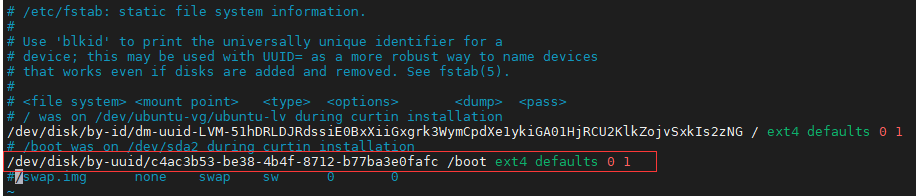


reboot重启验证

8、ulimit设置
复制1.linux下用ulimit设置连接数最大值,默认是1024.在高负载下要设置为更高,但最高只能为65535.
2.ulimit只能做临时修改,重启后失效。可以加入ulimit -SHn 65535 到 /etc/rc.local 每次启动启用。
ulimit -n
ulimit -a
3.终极解除 Linux 系统的最大进程数和最大文件打开数限制:
vim /etc/security/limits.conf
# 添加如下的行
* soft nproc 655350
* hard nproc 655350
* soft nofile 655350
* hard nofile 655350
root soft nproc 655350
root hard nproc 655350
root soft nofile 655350
root hard nofile 655350
4.含义如下:
* 代表针对所有用户
• soft nproc: 可打开的文件描述符的最大数(软限制)
• hard nproc: 可打开的文件描述符的最大数(硬限制)
• soft nofile:单个用户可用的最大进程数量(软限制)
• hard nofile:单个用户可用的最大进程数量(硬限制)
9、永久关闭Selinux
默认情况下,ubuntu20.04是没有安装selinux的。
复制#1.查看Selinux的状态
getenforce
#2.临时关闭
setenforce 0
#3.临时关闭后打开
setenforce 1



【推荐】国内首个AI IDE,深度理解中文开发场景,立即下载体验Trae
【推荐】编程新体验,更懂你的AI,立即体验豆包MarsCode编程助手
【推荐】抖音旗下AI助手豆包,你的智能百科全书,全免费不限次数
【推荐】轻量又高性能的 SSH 工具 IShell:AI 加持,快人一步
· 无需6万激活码!GitHub神秘组织3小时极速复刻Manus,手把手教你使用OpenManus搭建本
· C#/.NET/.NET Core优秀项目和框架2025年2月简报
· 什么是nginx的强缓存和协商缓存
· 一文读懂知识蒸馏
· Manus爆火,是硬核还是营销?